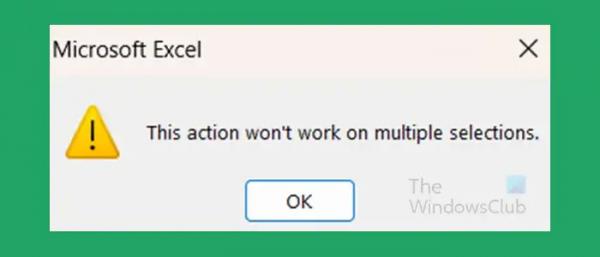Если вы получаете сообщение об ошибке. Это действие не будет работать при множественном выборе, когда вы пытаетесь выделить ячейки или группы ячеек в Microsoft Excel, этот пост поможет вам.
Это действие не будет работать при множественном выборе — ошибка Excel
В Excel распространенная причина получения ошибки «Это действие не будет работать при множественном выборе» связана с неправильным выбором. Эта статья продемонстрирует наиболее распространенную ошибку выбора и как ее избежать.
Что вызывает эту ошибку Excel
Программы для Windows, мобильные приложения, игры — ВСЁ БЕСПЛАТНО, в нашем закрытом телеграмм канале — Подписывайтесь:)
Это действие не будет работать с несколькими вариантами выбора ошибка в Excel обычно возникает, когда вы неправильно выбираете ячейки в Excel. Ячейки будут выбраны, но вы не сможете их скопировать. Когда вы выбираете в Excel, вы можете сделать несколько ячеек или групп ячеек. Если вы хотите выбрать группы ячеек с пробелами между ними, вы можете выбрать одну группу, затем, удерживая Ctrl, выбрать другую группу.
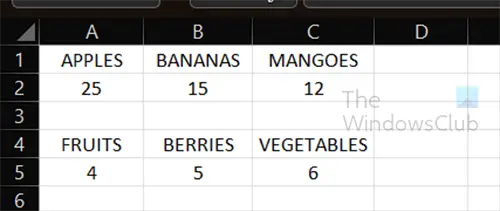
Это изображение, показывающее записи в Excel точно так же, как они могут быть в вашей электронной таблице.
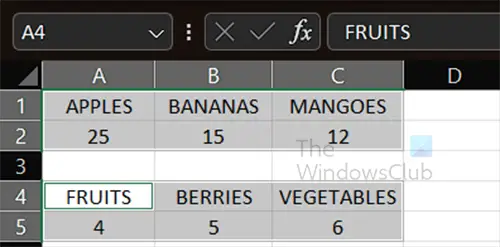
На этом изображении показаны выборы двух групп с пробелом между ними.
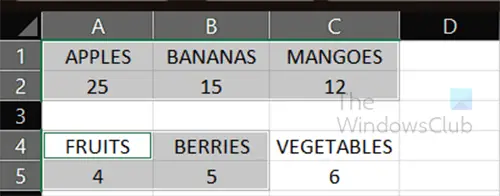
Это неправильный выбор, который приведет к ошибке Это действие не будет работать при множественном выборе.

При попытке скопировать или вырезать выбранные ячейки появится сообщение об ошибке. Обратите внимание, что выделение не является неправильным, так как вы можете выполнять другие действия над выделением, однако вы не можете вырезать или копировать выделение.
Как исправить Это действие не будет работать с несколькими вариантами выбора ошибка
Сообщение об ошибке — это просто сообщение Excel о том, что у вас неправильный выбор. Если вы хотите переместить обе группы информации вместе, вам придется сделать полный выбор групп. Если вы хотите скопировать или вырезать полную информацию из одной группы, а не только часть другой группы, вам придется скопировать или вырезать их отдельно.
Как не получить эту ошибку
Чтобы избежать ошибки, когда вы хотите скопировать или вырезать группы данных в Excel, обязательно выберите информацию полностью из обеих групп. Если вы хотите скопировать или вырезать части одной группы информации, вам придется делать это отдельно.
Читайте: Как вычесть дату из сегодняшнего дня в Excel
Как выбрать несколько элементов в группе в Excel?
Чтобы выбрать несколько элементов в группе в Excel, удерживайте Ctrl, затем выберите каждый элемент в группе. Вы также можете выбрать из нескольких групп, удерживая Ctrl при щелчке. Если вы хотите удалить что-то, что вы выбрали, вы можете просто удерживать Ctrl, а затем щелкнуть выбранную ячейку.
Как создать выпадающее меню в Excel?
Чтобы создать раскрывающееся меню в Excel, вам нужно будет создать столбец с элементами, которые вы хотите видеть в раскрывающемся меню. Затем вы должны выбрать ячейку, в которой вы хотите, чтобы появилось раскрывающееся меню. затем вы должны перейти к данным, затем к инструментам данных, а затем к проверке данных. В диалоговом окне «Проверка данных» на вкладке настроек выберите «Список как критерии проверки». В поле «Источник» выберите ячейки, содержащие нужные элементы в раскрывающемся списке. когда вы закончите, нажмите OK.